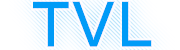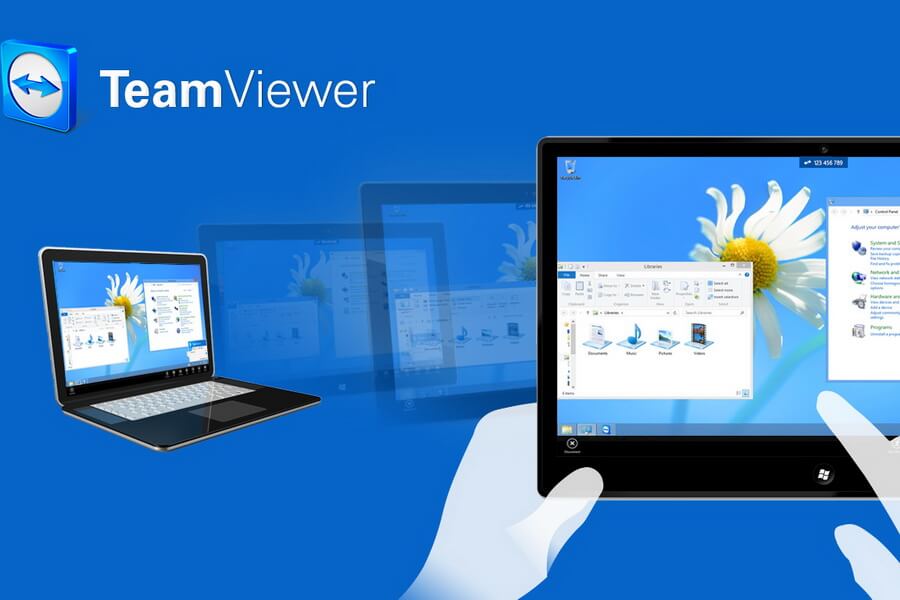Phiên bản TeamViewer 7 vừa ra mắt bổ sung thêm hàng tá tính năng mới hỗ trợ điều khiển máy tính từ xa dễ dàng và tổ chức nhanh các buổi hội thảo trực tuyến.
Tải TeamViewer (bản mới nhất) tại đây (dung lượng 5,56MB), tương thích Windows.
Trong khi cài đặt, TeamViewer cung cấp cho bạn hai lựa chọn: Install (cài trực tiếp lên máy) hay Run (giải nén và chạy như một ứng dụng portable). Tùy theo nhu cầu, bạn lựa chọn mục thích hợp rồi nhấn Next và thực hiện theo hướng dẫn để hoàn tất cài đặt.
Thao tác điều khiển tương tự các phiên bản trước. Tuy nhiên như đã nói ở trên, ngoài cách chia sẻ file thông thường qua tính năng File transfer, TeamViewer 7 còn cho phép chia sẻ các file dữ liệu giữa hai máy bằng cách kéo thả vô cùng đơn giản, giống như thao tác di chuyển dữ liệu giữa hai cửa sổ trên một máy tính.
Nếu muốn chụp ảnh màn hình trong khi đang điều khiển từ xa, bạn vào menu Extras trên thanh công cụ > chọn Take Screenshot. Trong hộp thoại hiện ra, bạn nhấn Save as và chọn thư mục lưu file ảnh, hay chọn Copy to clipboard chép ảnh vào clipboard để dán vào một ứng dụng khác.
* Họp, hội thảo trực tuyến:
Lưu ý là trong phiên bản 7.0 này, thẻ Presentation (có ở TeamViewer 6) đã được đổi thành Meeting.
Trên giao diện chính TeamViewer 7, bạn vào thẻ Meeting > nhấn Start instant meeting để tao mới một cuộc họp hay hội thảo trực tuyến. Trong bảng điều khiển mở ra, bạn chép và gửi Meeting ID đến những người tham dự hay nhấn Invite để lấy link mời.
Những người được mời cũng mở TeamViewer 7 lên, vào thẻ Meeting nhập Meeting ID mà người chủ trì cung cấp vào ô trống tương ứng, đặt tên tại ô Your name rồi nhấn Join meeting để tham dự.
– Lên lịch tổ chức hội thảo trực tuyến: Cũng tại thẻ Meeting, bạn nhấn Schedule a meeting. Trên hộp thoại hiện ra, bạn nhấn Sign up để đăng ký mới một tài khoản TeamViewer (nếu đã có tài khoản, bạn bỏ qua bước này) rồi tiến hành đăng nhập. Tại hộp thoại Schedule a Meeting, bạn nhập chủ đề hội thảo vào ô Subject, xác định thời gian bắt đầu và thời gian kết thúc ở hai mục Start và End, có thể đặt thêm mật khẩu để ngăn những người tham gia trái phép (nếu cần thiết). Xong, nhấn Save để lưu lại. Để quản lý các chương trình hội thảo, bạn vào mục My meetings. Tại đây, bạn có thể nhấn Start để bắt đầu ngay, nhấn Edit để chỉnh sửa hay Invite để lấy link mời tham gia.
Theo e-CHÍP